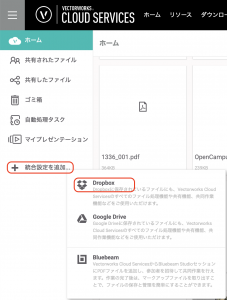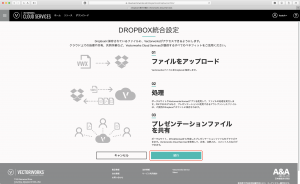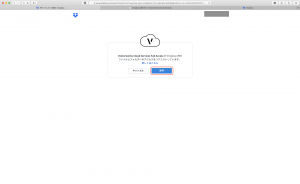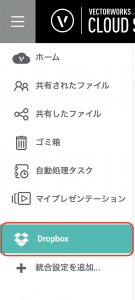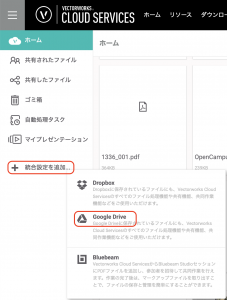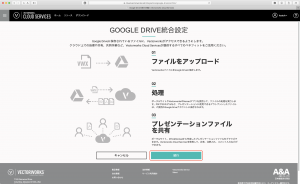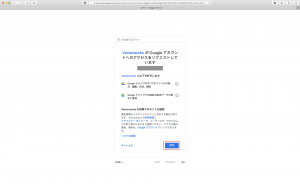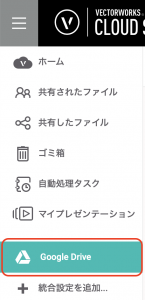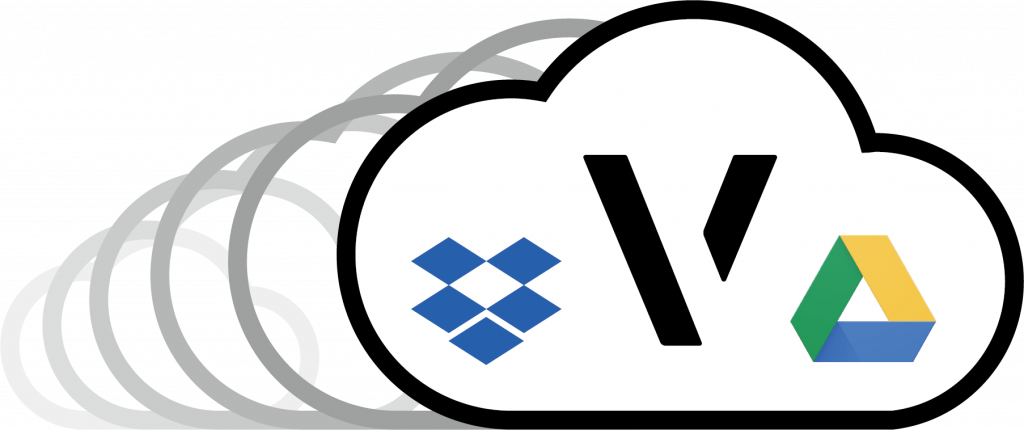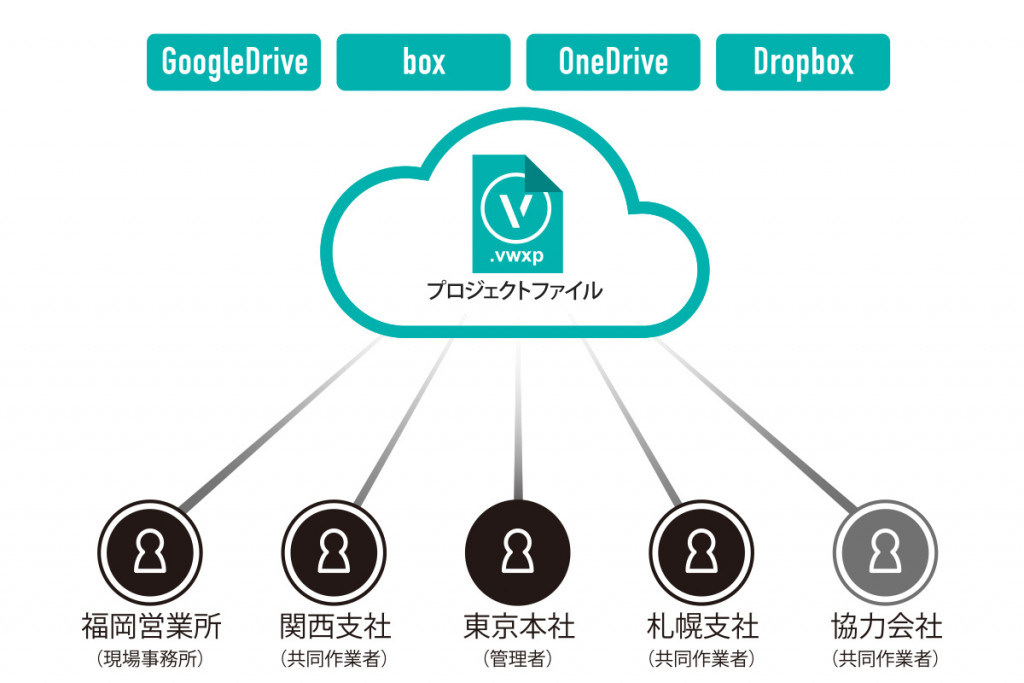Cloud ServicesのストレージはService Select契約者で20GBです。多くのVectorworksファイルをアップしていくと容量が足らなくなると思います。Cloud Servicesの機能の1つに、他社のクラウドストレージと統合設定があります。今回はその設定方法とメリットをご紹介します。
目次
5-1. クラウドストレージとは
インターネット上にある保存領域で、サービスによって有料版や無料版、ストレージのサイズなどが展開されています。
Vectorworks Cloud Servicesで利用できる他社クラウドストレージは、 Dropboxと Google Driveの2つです。
どちらかのみ統合することもできますし、両方のサービスを統合することも可能です。
5-1-1. Dropbox
2008年からサービスを開始したクラウドストレージの草分け的存在です。
無料版のDropbox Basicと有料版のDropbox Plusの2種類があり、主な比較は以下のとおりです。
| Basic | Plus | |
|---|---|---|
| ストレージサイズ | 2GB | 2TB(2,000GB) |
| 同期可能台数 | 3台 | 無制限 |
| スマートシンク | なし | あり |
| コンテンツの復元 | なし | あり |
| 価格 | 無料 | 年額:14,400円 |
Dropboxに関する詳しい情報は、公式サイトをご覧ください。
5-1-2. Google Drive
言わずもがな、検索サービスの巨人「Google」が展開するクラウドストレージサービスです。Androidを利用されている方は、おそらく皆さんがアカウントを持っていると思います。
こちらも無料版のGoogle Driveと、有料版のGoogle Oneの2種類があります。ストレージ容量は、Gmailなどと共有なので注意が必要です。
| Google Drive | Google One※1 | |
|---|---|---|
| ストレージサイズ | 15GB | 2TB(2,000GB) |
| ファミリーとのプラン共有 | なし | あり |
| 価格 | 無料 | 年額:13,000円 |
※1:100GB〜30TBまでの6つのプランがあります。
Google Driveに関する詳しい情報やGoogle Oneのほかのプランについては、公式サイトをご覧ください。
5-2. 統合設定の方法
5-2-1. Dropboxを統合
Cloud Servicesのポータルサイトにログインし、画面左側にある統合設定を追加をクリックし、Dropboxを選択します。
Dropbox統合設定の画面に移動するので、画面下にある続行をクリックします。
Dropboxの場合は、Cloud Servicesに許可するアクセス権が2種類あります。限定アクセスとフルアクセスです。
限定アクセスとフルアクセスの大きな違いは、接続先と共有方法です。Cloud Servicesからのアクセスは、フルアクセスを推奨しています。
フルアクセスにすると、ほかのユーザと同じフォルダを読み書きすることができるため、Vectorworksデザインシリーズのプロジェクト共有のサーバとして利用できます。ここではフルアクセスを前提にしていきます。
| 限定アクセス | フルアクセス | |
|---|---|---|
| 接続先 | アプリフォルダのVectorworks Cloud Servicesフォルダ内のみ | Dropbox内のすべてのファイルやフォルダ |
| 共有リンク(閲覧) | 可能 | 可能 |
| 共有フォルダ | 不可 | 可能 |
| その他の共有機能 | 不可 | 可能 |
フルアクセスをクリックすると、Dropboxのページに移動し、Vectorworks Cloud Servicesへのアクセス権リクエスト確認画面になるので、許可をクリックします。(Dropboxへのログインが必要です。)
アクセス権を許可するとCloud Servicesのページに戻り、左側のメニューにDropboxが追加されます。
フルアクセスの場合、Dropboxの中のフォルダやファイルをすべて見ることができます。
5-2-2. Google Driveを統合
Dropboxと同様にCloud Servicesポータルサイトの画面左側にある統合設定を追加をクリックし、Google Driveを選択します。
Google Drive統合設定の画面に移動するので、画面下にある続行をクリックします。(Google Driveとの統合には、アクセス券の種類はありません。)
続行をクリックすると、Google Driveのページに移動し、Vectorworks Cloud Servicesへのアクセス権リクエスト確認画面になるので、許可をクリックします。(Googleへのログインが必要です。)
アクセス権を許可するとCloud Servicesのページに戻り、左側のメニューにGoogle Driveが追加されます。
Google Driveの中身をすべて閲覧できます。
5-3. 統合後のメリット
5-3-1. Cloud Servicesストレージの拡張
Cloud Servicesは、Service Select契約者でも20GBのストレージ容量です。いくつかのプロジェクトを保存すると容量が一杯になってしまう可能性があります。
クラウドストレージ、特に有料版サービスと統合することで、その容量を拡張することができます。例えばDropboxの場合、2TBの容量が提供されるので、Cloud Servicesの容量の100倍になります。
戸建住宅規模のBIMプロジェクトであれば、1,000〜1,500棟くらいのデータを保存できるようになります。
さらに、クラウドストレージ自体のサービスを利用することで、特定のフォルダをコラボレータと共有できるようになるため、Vectorworksデザインシリーズ(Architect、Landmark、Spotlight、Designer)のプロジェクト共有機能を活用できます。
5-3-2. プロジェクト共有とCloud Servicesの統合
上述のプロジェクト共有は、設定したプロジェクトファイル(vwxp)をサーバ上に置き、コラボレータがそれを開くことで、各自のローカルコンピュータにワーキングファイル(vwxw)が作成され、1つのプロジェクトを同時編集できるようになる機能です。
プロジェクト共有は、社内サーバだけでなく、クラウドストレージにも対応しているため、DropboxやGoogle Driveの共有フォルダにプロジェクトファイルを保存できます。
さらに、Cloud ServicesとDropboxやGoogle Driveを統合することで、プロジェクト共有においても以下の機能を活用できるようになります。
- vwxpファイルから3Dモデルを生成
- vwxpファイルからPDFを生成
- vwxwファイルからパブリッシュ
- vwxwファイルからパノラマ取り出し
- vwxwファイルからアニメーション取り出し
- vwxwファイルからWebビュー取り出し
デザインシリーズをお持ちであれば、追加コストなしでプロジェクト共有をすぐに始められます。社内だけでなく、遠隔地の社外コラボレータと1つのプロジェクトを進められる、非常にメリットの大きい機能です。
Cloud Services、クラウドストレージ、そしてプロジェクト共有をうまく活用して設計の効率化を図ってみてください。